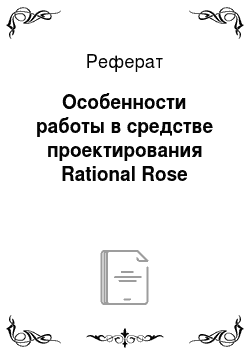В CASE-средстве IBM Rational Rose реализованы общепринятые стандарты на рабочий интерфейс программы, аналогично известным средам визуального программирования. После установки IBM Rational Rose на компьютер пользователя, что практически не вызывает трудностей у разработчиков, запуск этого средства в среде MS Windows 2000/XP приводит к появлению на экране соответствующего рабочего интерфейса (рисунок1).
Рабочий интерфейс программы IBM Rational Rose состоит из различных элементов, основными из которых являются:
главное меню;
стандартная панель инструментов;
специальная панель инструментов;
окно браузера проекта;
рабочая область изображения диаграммы или окно диаграммы;
окно документации;
окно журнала.
Рассмотрим назначение и основные функции каждого из этих элементов.
Главное меню программы IBM Rational Rose выполнено в общепринятом стандарте.
Отдельные пункты меню объединяют сходные операции, относящиеся ко всему проекту в целом. Некоторые из пунктов меню содержат хорошо знакомые операции, такие как открытие проекта, вывод на печать диаграмм, копирование в буфер и вставка из буфера различных элементов диаграмм. Другие операции настолько специфичны, что могут потребоваться дополнительные усилия для их изучения (свойства операций генерации программного кода или проверки согласованности моделей). Назначение отдельных операций главного меню приводится далее в данной лекции.
Стандартная панель инструментов располагается ниже строки главного меню. Некоторые из инструментов недоступны для нового проекта, который не имеет никаких элементов. Стандартная панель инструментов обеспечивает быстрый доступ к тем командам меню, которые выполняются разработчиками наиболее часто.
Пользователь может настроить внешний вид этой панели по своему усмотрению. Для этого необходимо выполнить операцию главного меню: ToolsOptions (ИнструментыПараметры), открыть вкладку Toolbars (Панели инструментов) появившегося диалогового окна и нажать кнопку Standard (Стандартная). В дополнительно открытом окне можно переносить требуемые кнопки из левого списка в правый список, а ненужные кнопки — из правого списка в левый. Данным способом можно показать или скрыть различные кнопки инструментов, а также изменить их размер. Назначение отдельных кнопок стандартной панели инструментов приводится далее при рассмотрении операций главного меню.